■IPアドレスの手動設定の方法
Windows7編
ご注意
この作業を行うには管理者権限を持つユーザでログオンする必要があります。
以下の操作手順および表示画面はWindows 7の初期状態の場合です。
Windows 7の設定によっては異なる場合があります。
1.(1)「スタート」ボタンをクリックします。
(2)「コントロールパネル」をクリックします。
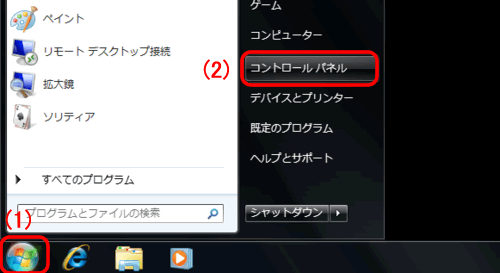
2.「ネットワークの状態とタスクの表示」をクリックします。
※アイコン表示のときは、「ネットワークと共有センター」をクリックします。
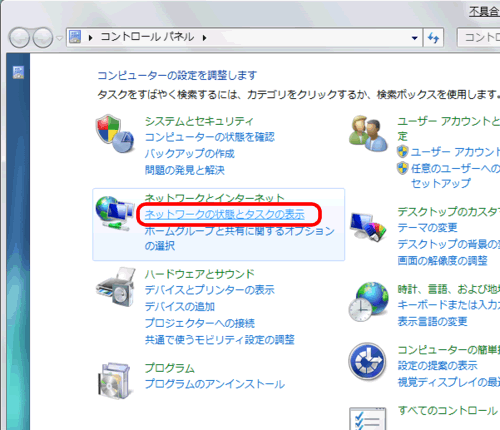
3.「アダプターの設定の変更」をクリックします。
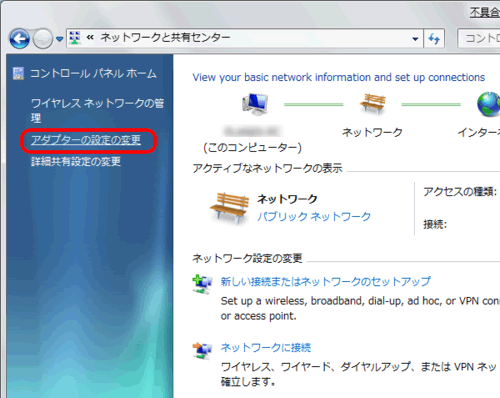
4.(1)「ローカルエリア接続」を右クリックします。
(2)「プロパティ」をクリックします。
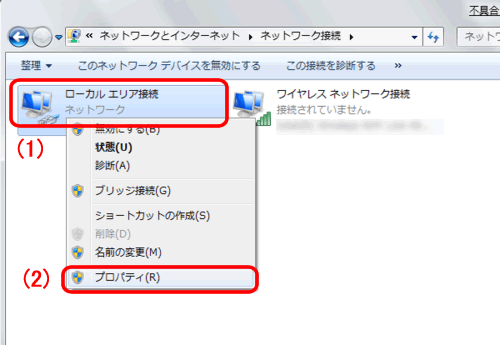
5.(1)「インターネット プロトコル バージョン4(TCP/IPv4)」を選びます。
(2) [プロパティ]をクリックします。
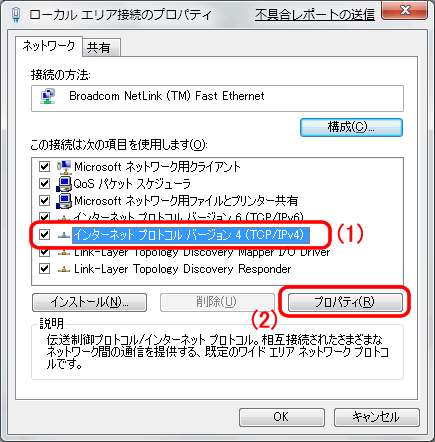
6.(1)「次のIPアドレスを使う」をクリックします。
(2)「IPアドレス」に「192.168.1.x」(xは2〜19、51〜254の任意の値。パソコンのときは51〜99を推奨)と入力します※。
(3)「サブネットマスク」に「255.255.255.0」と入力します。
(4)「デフォルトゲートウェイ」に「192.168.1.1」と入力します。
(5)「優先DNSサーバー」に「192.168.1.1」と入力します。
(6)[OK]をクリックします。
※入力した値は、必ずメモをとって、いつでも参照できるように大切に保管してください。
※複数の機器に設定するときは、機器同士が重複しない値を選んでください。
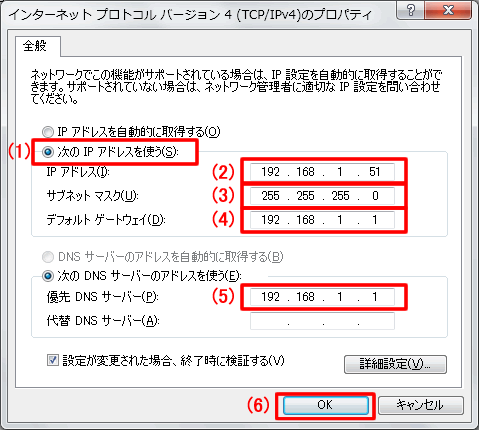
7.[閉じる]をクリックし、すべての画面を閉じます。
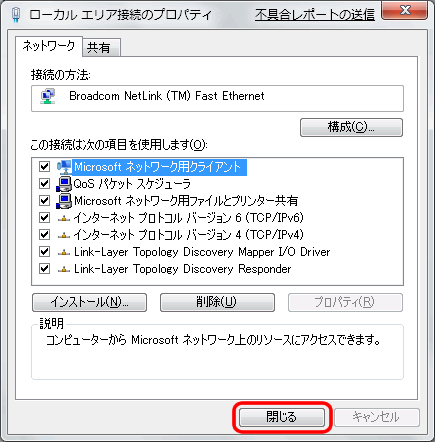
■IPアドレスの自動設定の方法
1.(1)「スタート」ボタンをクリックします。
(2)「コントロールパネル」をクリックします。
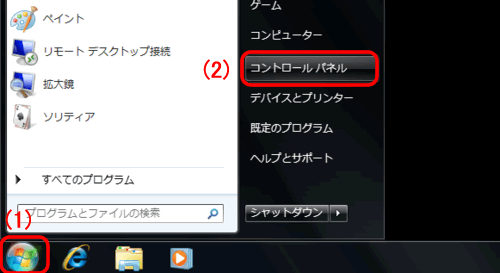
2.「ネットワークの状態とタスクの表示」をクリックします。
※アイコン表示のときは、「ネットワークと共有センター」をクリックします。
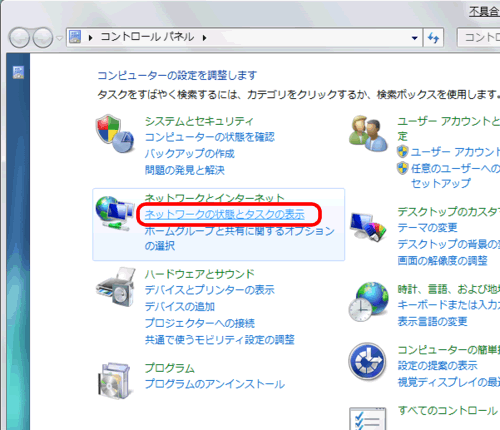
3.「アダプターの設定の変更」をクリックします。
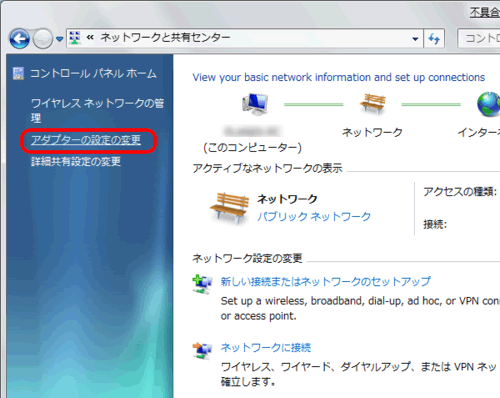
4.(1)「ローカルエリア接続」を右クリックします。
(2)「プロパティ」をクリックします。
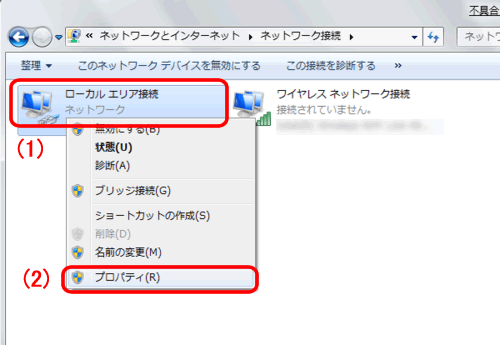
5.(1)「インターネット プロトコル バージョン4(TCP/IPv4)」を選びます。
(2) [プロパティ]をクリックします。
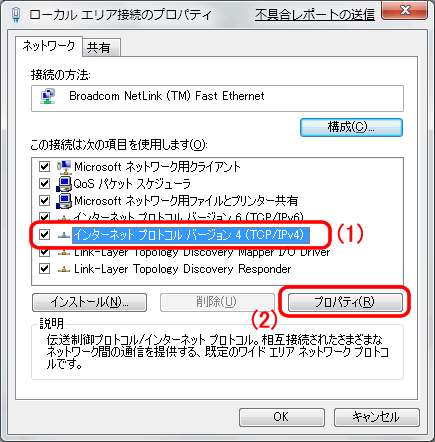
6.(1)「全般」タブをクリックします。
(2)「IPアドレスを自動的に取得する」を選びます。
(3)「DNSサーバーのアドレスを自動的に取得する」を選びます。
(4)[OK]をクリックします。
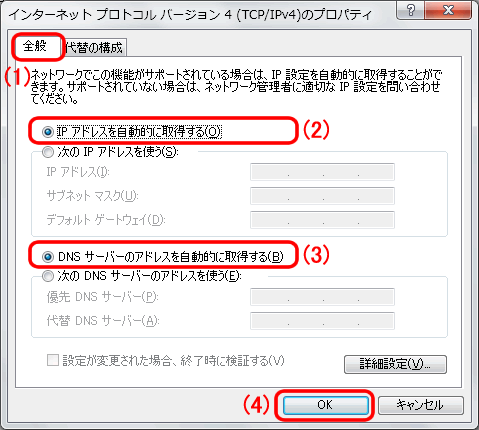
7.[閉じる]をクリックし、すべての画面を閉じます。
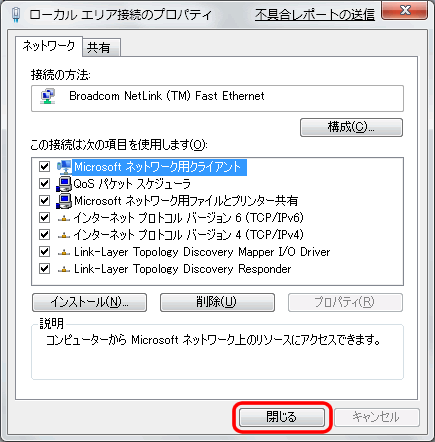
|